
Главная страница Случайная страница
Разделы сайта
АвтомобилиАстрономияБиологияГеографияДом и садДругие языкиДругоеИнформатикаИсторияКультураЛитератураЛогикаМатематикаМедицинаМеталлургияМеханикаОбразованиеОхрана трудаПедагогикаПолитикаПравоПсихологияРелигияРиторикаСоциологияСпортСтроительствоТехнологияТуризмФизикаФилософияФинансыХимияЧерчениеЭкологияЭкономикаЭлектроника
Основы работы с mathcad
|
|
MathCad работает с документами. С точки зрения пользователя, документ − это чистый лист бумаги, на котором можно размещать блоки трех основных типов: математические выражения, текстовые фрагменты и графические области. Следует помнить, что MathCad интерпретирует блоки, просматривая их слева направо и сверху вниз. Это надо учитывать, задавая расположения блоков и перемещая их в окне документов. Нельзя вычислять блок, если не определены все входящие в него переменные и функции пользователя.
Комментарии и иллюстрации, которые располагаются в текстовых блоках, игнорируются при проведении расчетов.
При изменении любого математического выражения программа автоматически выполняет необходимые вычисления, обновляя при этом полученные значения и графики.
Количество блоков ничем не ограничено.Блоки можно выделить(сделать их видимыми) − для этого нужно выбратькоманду View è Regions. Такое выделение позволяет проконтролировать расположение блоков (рис 3).
При построении математического выражения необходимо помнить о следующих соглашениях.
Знак «: =» (вызывается нажатием клавиши «:») имеет смысл «присвоить», рис. 4. С его помощью переменной можно присвоить конкретную величину и определить функцию. Слева от знака присваивания пользователь может написать переменную, а справа – выражение с переменными и функциями, определёнными выше и левее или встроенными в пакет MathCad. Такое присваивание называется локальным. До этого присваивания переменная не определена, и ее нельзя использовать. С помощью знака ≡ (клавиша ~) можно обеспечить глобальное присваивание.
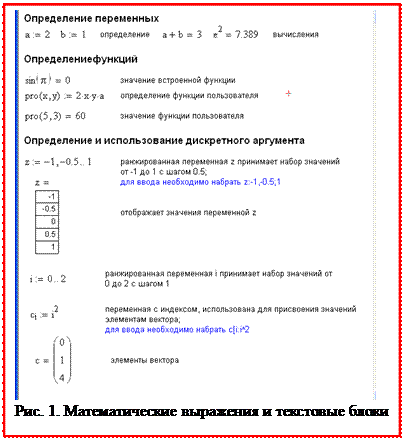 Знак «=» имеет смысл «вычислить и вывести значение на экран». Слева от знака «=» разрешено писать переменную или выражение, правая же часть – это область, всецело принадлежащая среде MathCad, куда выводятся рассчитанные значения.
Знак «=» имеет смысл «вычислить и вывести значение на экран». Слева от знака «=» разрешено писать переменную или выражение, правая же часть – это область, всецело принадлежащая среде MathCad, куда выводятся рассчитанные значения.
MathCad прочитывает весь документ дважды: слева направо и сверху вниз. При первом проходе выполняются все действия, предписанные глобальным оператором присваивания, при втором − производятся действия, предписанные локальным оператором присваивания, затем отображаются все необходимые результаты вычислений.
Существуют также жирный знак равенства =, который используется, например, как оператор приближенного равенства при решении систем уравнений, и символьный знак равенства →.
Математические выражения − основные объекты MathCad. Новый объект по умолчанию является математическим выражением, который автоматически приводится к стандартной научно-технической форме записи, рис. 4. По умолчанию десятичные числа имеют представление с тремя знаками после разделительной точки. Также идентифицируются наиболее распространенные константы, например, основание натурального логарифма e, число π.
Дискретные аргументы − особый класс переменных, который в пакете зачастую заменяет циклы (однако полноценной такая замена не является). Эти переменные имеют ряд фиксированных значений. Если переменная определена с помощью указания начального значения, шага изменения и конечного значения, то такая переменная называется интервальной (ранжированной). Определяется такая переменная при наборе следующим образом:
Имя переменной: n1, n1+step; n2, где
n1 − начальное значение переменной;
n2 − конечное значение переменной;
n1+step − следующее значение переменной, отличающееся от начального значения на величинушага step.
Шаг изменения step равен 1, если следующее значение не указывается, (рис. 4).
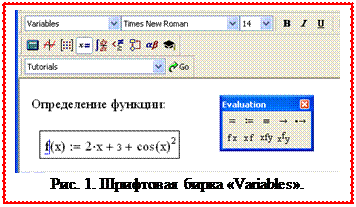 Вычисления в системе MathCad иногда сопровождаются ошибками. Индикация ошибок задается двумя признаками: ошибочное выражение или его часть окрашиваются ярко-красным цветом; при наведении в область ошибки указателя мыши появляется всплывающая подсказка с описанием ошибки.
Вычисления в системе MathCad иногда сопровождаются ошибками. Индикация ошибок задается двумя признаками: ошибочное выражение или его часть окрашиваются ярко-красным цветом; при наведении в область ошибки указателя мыши появляется всплывающая подсказка с описанием ошибки.
При наборе переменной или константы MathCad назначает шрифтовую бирку «Variables» (рис. 5) или «Constants» (рис. 6) соответственно. По умолчанию значение шрифтовой бирки: 10-точечный шрифт Times New Roman.
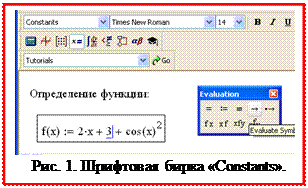 Чтобы изменить шрифт необходимо щелкнуть на переменной (константе), затем щелкнуть на соответствующей кнопке указателя шрифтов на панели форматирования и сделать переменные (константы) полужирными, курсивными или подчеркнутыми, либо выбрать размер шрифта из прокручивающегося списка.
Чтобы изменить шрифт необходимо щелкнуть на переменной (константе), затем щелкнуть на соответствующей кнопке указателя шрифтов на панели форматирования и сделать переменные (константы) полужирными, курсивными или подчеркнутыми, либо выбрать размер шрифта из прокручивающегося списка.
Наряду с другими важными математическими операциям в MathCad существует численное и символьное дифференцирование. Символьный метод имеет преимущества в том плане, что результат можно получить в виде функции, которую можно будет использовать в дальнейших расчетах. Численный же подход имеет преимущества в некоторых специфических задачах. MathCad позволяет вычислять как обычную производную, так и производные более высоких порядков, а также частные производные.
Оператор вычисления первой производной (панель Calculus) имеет два маркера. В верхний маркер вводится функция, в нижний − переменная, по которой вычисляется производная (рис. 7).
Результат может быть представлен в символьном виде, если использовать оператор символьного вывода ®. Полезным может быть оператор Sіmplіfy, так как выражение производной выдается в неупрощенном виде. Для упрощения ответа следует использовать операторы Collect, Factor и Expand.
Чтобы получить численное значение производной в нужной точке, исходя из результатов символьного расчета, нужно присвоить переменной соответствующее числовое значение (рис. 7).
 Панель Calculus содержит два оператора интегрирования. Оператор неопределенного интеграла содержит два маркера, которые заполняются соответственно принятому в математике представлению: в левый вводится функция (или имя функции), под знак дифференциала − переменная интегрирования.
Панель Calculus содержит два оператора интегрирования. Оператор неопределенного интеграла содержит два маркера, которые заполняются соответственно принятому в математике представлению: в левый вводится функция (или имя функции), под знак дифференциала − переменная интегрирования.
Результат интегрирования может представлять собой громоздкое выражение. В этом случае его следует упрощать. Наиболее универсальный инструмент, который для этого используется − оператор Sіmplіfy. Иногда выражение можно упростить, разложив по степеням (оператор Expand) или приведя дробь к общему знаменателю (оператор Factor). Применить к результату интегрирования можно сразу несколько символьных операторов.
Нахождение определенного интеграла выполняется подобно тому, как вычисляется неопределенный интеграл.
Варианты заданий
Перечисленные ниже три задачи сохранить в одном файле. Созданные в рабочем документе блоки сделать видимыми.
1. Вычислить интеграл от функции в пределах от 0 до 2. Результат представить на экране после разделительной точки с шестью знаками. Сопроводить задачу краткими пояснениями. Изменить шрифтовую бирку переменной и числа.
| Вариант | Функция | Вариант | Функция |

| 
| ||

| 
| ||

| 
| ||

| 
| ||

| 
| ||

| 
| ||

| 
| ||

| 
|
2. Найти неопределенный интеграл от функции.
| Вариант | Функция | Вариант | Функция | Вариант | Функция |

| 
| 
| |||

| 
| (ln x)2 | |||

| 
| 
| |||

| x∙ e2x | 
| |||

| x2ex | x3ex | |||

| 
| 
|
3. Найти первую производную от функции. Вычислить значение этой производной для x = 2.
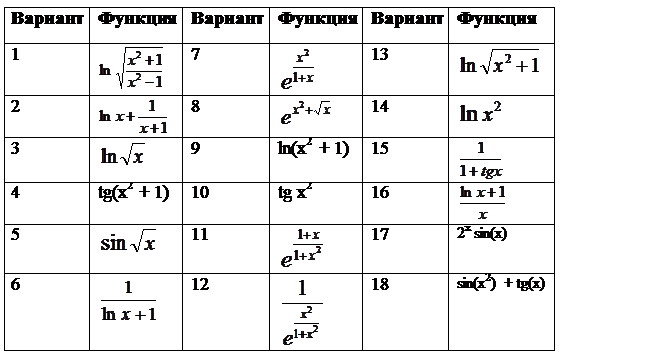 Контрольные вопросы
Контрольные вопросы
1. С помощью какого оператора можно вычислить выражение?
2. В каком порядке MathCad интерпретирует блоки?
3. Как определить дискретные переменные с произвольным шагом и шагом, равным единице?
4. Как определить переменную с индексом?
5. Как задается индикация ошибок?
6. Какие имеются шрифтовые бирки?
7. Какие типы блоков имеются в системе?
8. Как блоки можно сделать видимыми?
9. Чем отличается числовое и символьное преобразование выражений?
|
|